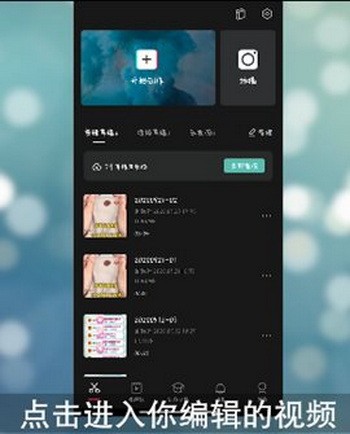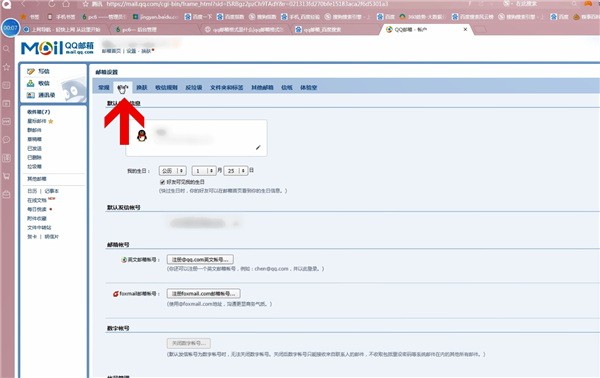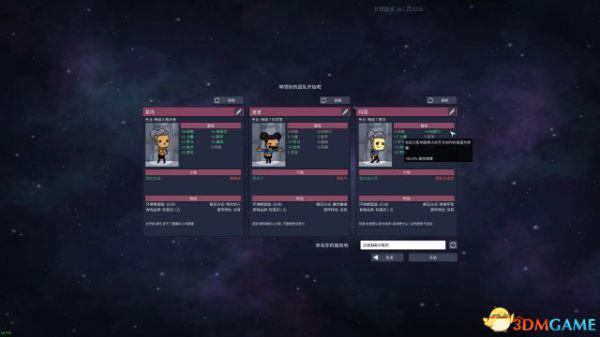抖音圣诞树怎么画?在哪里画?圣诞节就要到了,最近抖音上有很多的圣诞树画,很多小伙伴们也想给自己的好友画一幅圣诞树,那么抖音圣诞树怎么画?在哪里画?接下来DE游戏网小编带来了抖音圣诞树怎么画备忘录教程,希望能够帮到大家!
抖音圣诞树怎么画备忘录教程
tips:想要画圣诞树的话,抖音是画不了的,只有依靠我们的手机修图软件或者手机自带的备忘录,下面就让小编就给小伙伴们演示一下:
方式一:手机自带备忘录画圣诞树:
1,先用浅一点的粉色打个圣诞树的造型;

2,用打型的颜色平涂一层,然后用深色一号的叠涂,可以把笔粗细度调大;

3,用一个比较亮色的,饱和度高一点的颜色涂在这;

4,加一些圣诞元素点缀,上一些浅黄色的增加圣诞树的层次感;
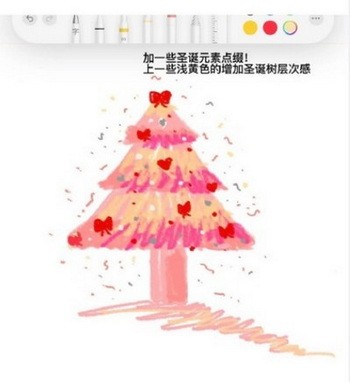
5,最后加一些白色就完成啦;

方式二,借助醒图软件画圣诞树
1、手机里有醒图软件的要打开此软件,如果没有的可以点击此处下载【醒图】,然后打开软件进入到首页界面中,在首页界面中,点击【导入】进入到其界面中;
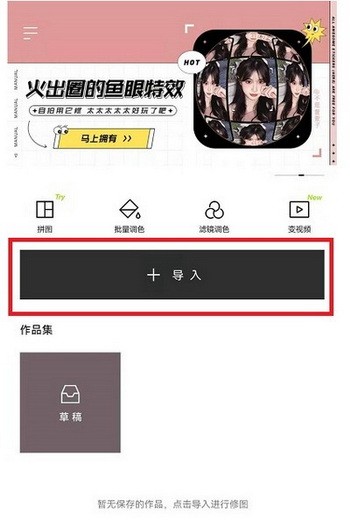
2、在导入界面中,我们点击上方全部照片左边的【添加画布】,选择下方【9:16】的画布尺寸,还可以选择不同的圣诞树底色,然后进入到画布界面中;
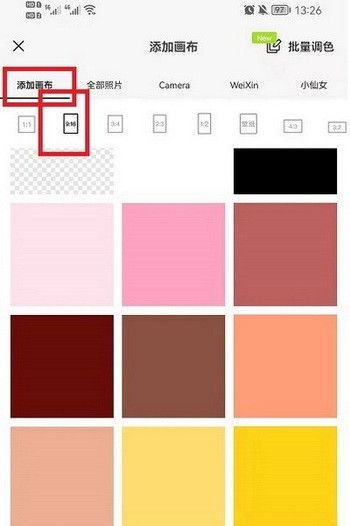
3、然后在画布界面,小伙伴们需要点击左边的【涂鸦笔】切换到涂鸦功能之中;
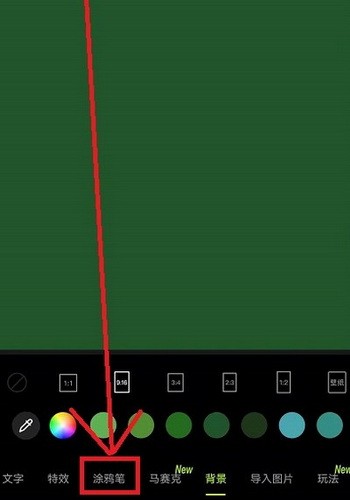
4、然后在涂鸦功能中,我们就可以参考网上的圣诞树图片去进行创作,利用不同的颜色和画笔(最好是使用下图中的画笔,比较像),可以画出圣诞树的树干;
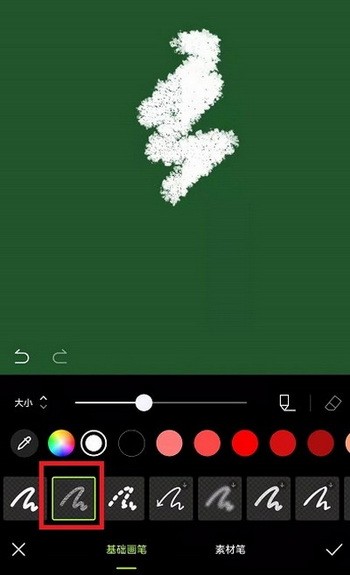
5、然后点击下方的【素材笔】就可以为我们的圣诞树增加各种闪亮的效果,然后就可以保存我们的圣诞树,发送给自己的好友啦。
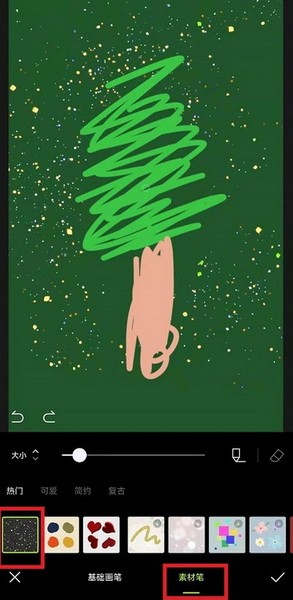
以上就是抖音圣诞树怎么画?在哪里画?的相关内容了,希望能帮到小伙伴们,另外欢迎小伙伴们收藏DE游戏网以便实时关注更多新的软件教程!